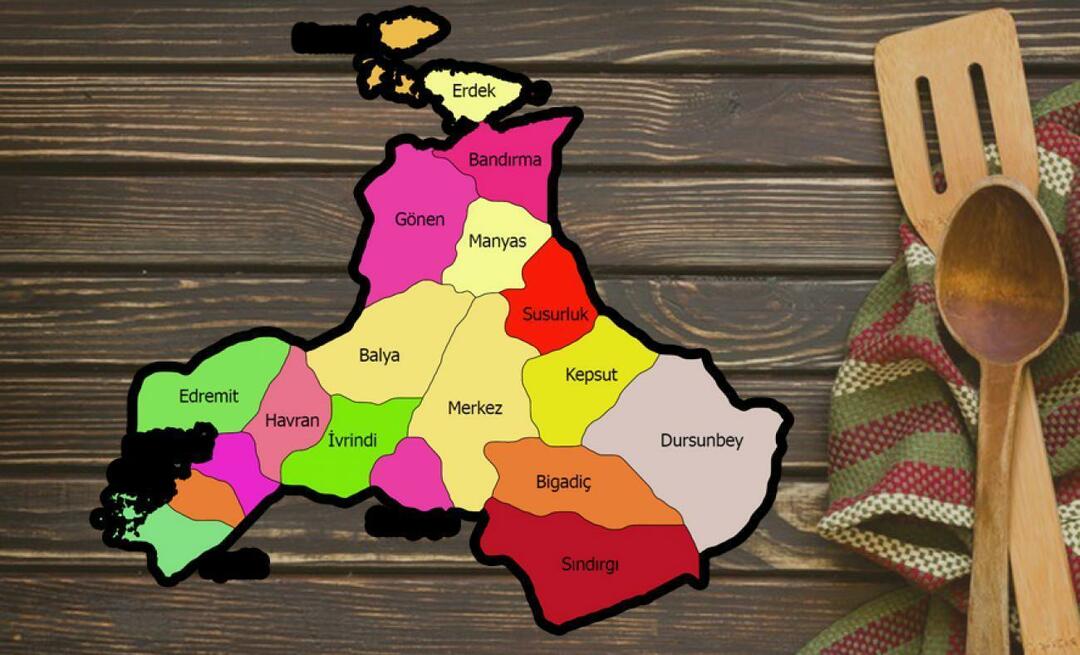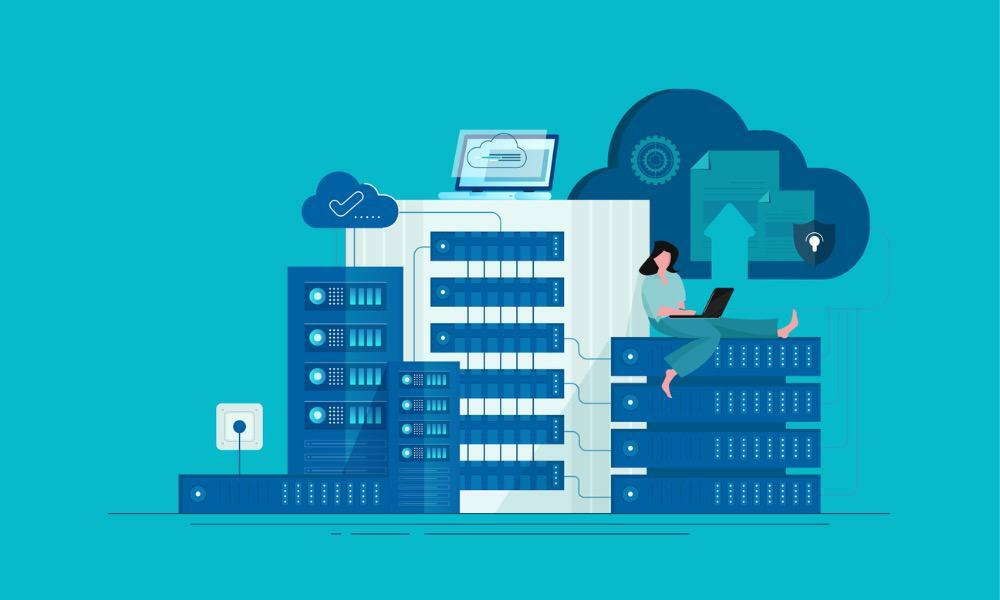A sötét mód engedélyezése a Google Chrome operációs rendszerre a Windows 10 rendszeren
Króm A Windows 10 Hős / / March 17, 2020
Utoljára frissítve:

A Google ezen a héten hozza forgalomba a Chrome 74-et, és noha nem tartalmaz egyszerű váltókapcsolót az új sötét mód bekapcsolásához, erre a trükkre kényszerítheti, hogy sötét legyen.
A Google ezen a héten bejelentett hogy a Chrome 74 megjelenik Windows, Mac és Linux felhasználók számára. Tartalmaz olyan funkciókat, mint a lusta rakodás és a motorháztető alá eső egyéb fejlesztések. Ez egy új sötét módot is hoz a Windows 10 felhasználók számára. Megmutattuk, hogyan lehet a sötét mód korai áttekintése a Chrome-ra korábban ebben az évben. De hosszú utat tett meg azóta, hogy ezek a korai Kanári-szigetek épülnek.
A társaság azonban nem teszi ezt a lehetőséget a beállításokban egy egyszerű váltókapcsolóval annak bekapcsolására - legalábbis még nem. Ha nem akarja várni, hogy a Google teljes mértékben engedélyezze a funkciót, íme a következő trükk, amely lehetővé teszi a Chrome 74 sötét üzemmódba kapcsolását a Windows 10 rendszeren.
Engedélyezze az új sötét módot a Chrome 74-hez
Természetesen az új sötét mód használatához meg kell győződnie arról, hogy a Chrome 74 vagy újabb operációs rendszert használja. A verzió ellenőrzéséhez indítsa el a Chrome-ot, és kattintson a jobb felső sarokban lévő Opciók (három pont) gombra. Akkor menj ide Súgó> A Google Chrome névjegye és látni fogja verzióját, vagy manuálisan frissítheti rá.
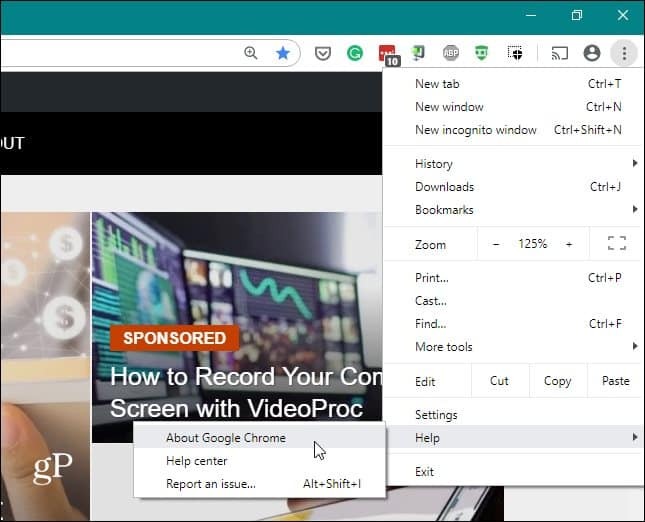
Most, hogy arra kényszerítse a Chrome-ot, hogy sötét módban induljon, kattintson a jobb gombbal a parancsikonra, és válassza a menü „Tulajdonságok” menüpontját.
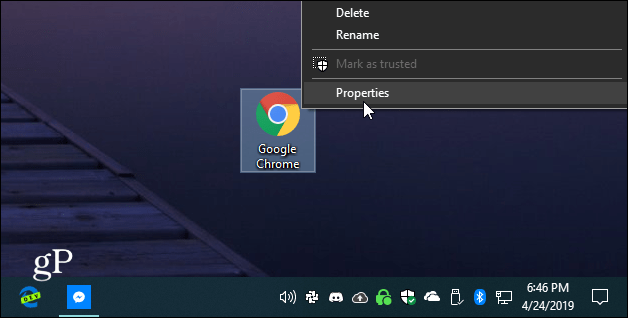
Ezután a Parancsikon tulajdonságai lap a Cél mezőben adjon meg egy szóközt az út végén és típus:
--force-dark-mód
A célmezőben az elérési út a következőképpen néz ki (kivéve, ha a Chrome-ot más helyre telepítette).
"C: \ Program Files (x86) \ Google \ Chrome \ Application \ chrome.exe" - erő-sötét-mód
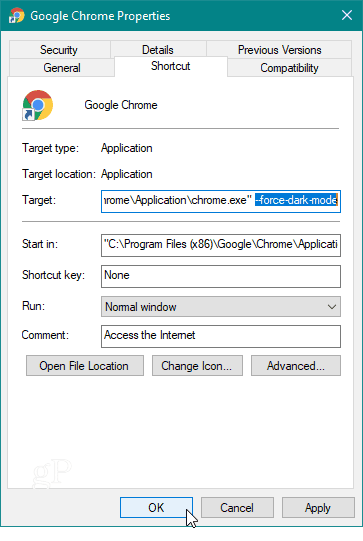
Kattintson az OK gombra, és indítsa újra a Chrome-ot az éppen módosított parancsikon segítségével. Ez az! Most látnia kell a Google Chrome új sötét módját. Úgy néz ki, mint az alábbi példa.
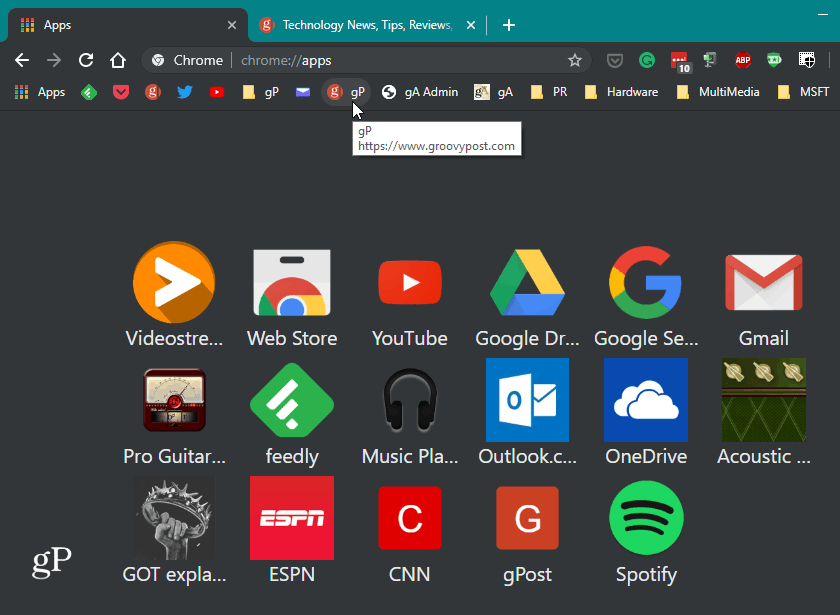
Ne feledje, hogy a határok eltérőek lehetnek a Windows 10 testreszabási beállítások beállítottad.
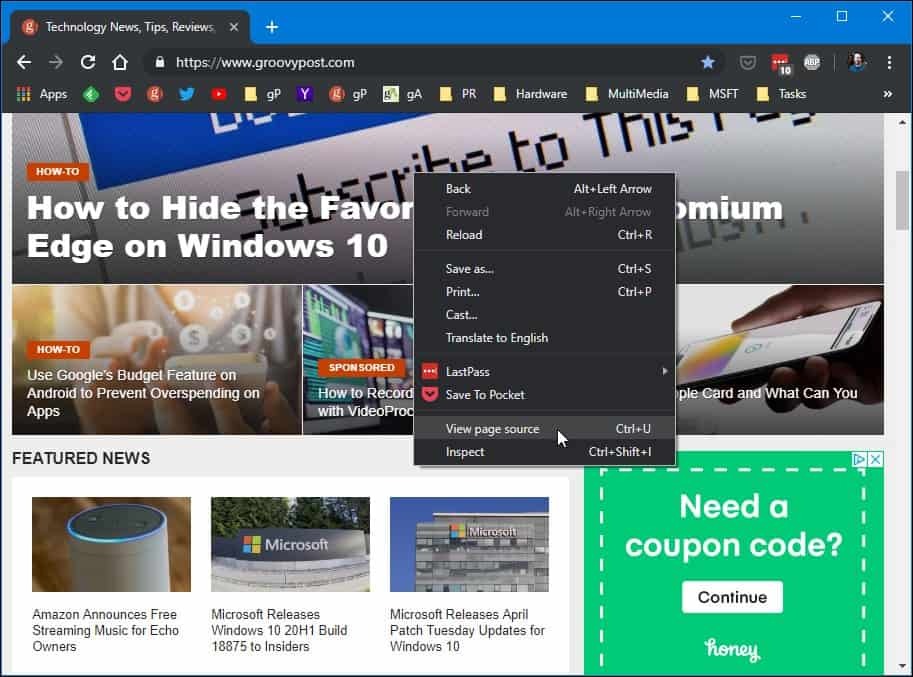
Nem látja a Chrome sötét módját?
Ha nem látja, akkor ellenőrizze, hogy rendelkezik-e a Cél mezőbe a parancsikon tulajdonságai ablak parancs helyesen gépelte be. Továbbá, ha már nyitva van a Chrome, előbb be kell zárnia. Valójában azt tapasztaltam, hogy le kell állítanom a Chrome-ot és az összes futó példányt a Feladatkezelőn keresztül, hogy működjön a rendszerem.
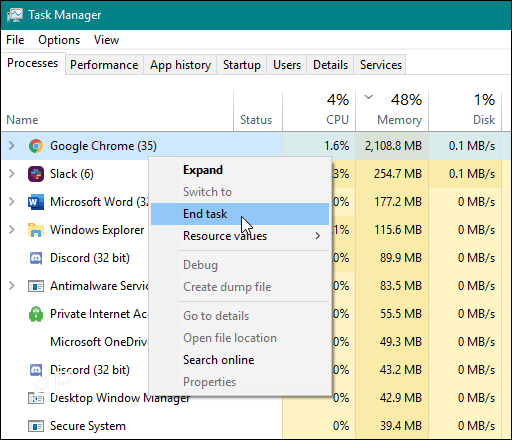
Összességében az új sötét mód alapvetően néz ki Inkognitó mód, de úgy tűnik, hogy szép bók a sötét téma a Windows 10 rendszeren. Itt is érdemes megjegyezni, hogy még ha engedélyezte a Windows 10 számára könnyű témát is, a trükk használatával a Chrome továbbra is sötét lesz.
A sötét témák megvalósítása egyre növekvő tendencia a fogyasztói tech. A legtöbb főbb alkalmazás és az operációs rendszer valamilyen sötét témát tartalmaz, amelyet bekapcsolhat. Valójában a Google mondja sötét mód használata az Android rendszeren növeli a telefon akkumulátorának élettartamát. Ennek oka az, hogy a kijelző pixeleivel kevesebb munka van.